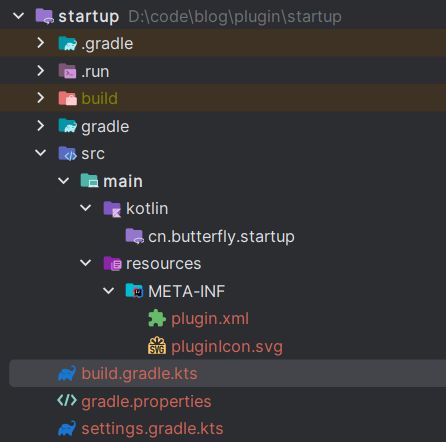IntelliJ IDE 插件开发 |(一)快速入门
前言
IntelliJ IDEA 作为 Java 开发的首选 IDE,其强大、方便之处不必多说。不过,由于个人或者团队的个性化需求,我们或多或少会想对其功能进行拓展,这时就需要开发插件(在 IntelliJ 平台下的所有 IDE 均可运行)才能满足。希望本系列文章能帮助你入门到开发一款属于自己的插件,作为本系列的第一篇文章,先说明一下软件环境:
| 工具 | 版本 |
|---|---|
| IDEA | 2023.2.5(New UI) |
| Java | 17 |
| Kotlin | 1.9.0 |
| Gradle | 8.2 |
后续开发将使用 Kotlin 作为首选语言,部分场景(例如 UI)设计还是用 Java 开发,因此需要确保 IDEA 已经安装 Kotlin 插件:
之所以选择 Kotlin 开发插件,也是希望借此机会让自己持续学习,其实作为 Javaer,相信各位很快也可以上手的,这里推荐一下官方的快速入门文档。话不多说,IDEA,启动!
本文所用到的完整代码已上传到GitHub。
创建项目
这里选择的是通过 IDEA 自带的插件模板来创建项目,如下图所示:
点击创建后需要稍等片刻,等待依赖下载完毕。随后可以看到以下的项目结构:
这里只需要主要两个文件,一个是plugin.xml用于进行插件的各项配置,一个是build.gradle.kts用于项目的依赖、打包等管理,类似于maven中的pom.xml,在下一小结将介绍这两个文件中的配置项。
配置文件及说明
plugin.xml
<idea-plugin>
<id>cn.butterfly.startupid>
<name>Startupname>
<vendor email="[email protected]" url="https://juejin.cn/user/3350967174567352">butterflyvendor>
<description>IntelliJ IDE 插件开发入门
- 1. 开发
- 2. 运行
- 3. 安装
]]>
description>
<depends>com.intellij.modules.platformdepends>
<extensions defaultExtensionNs="com.intellij">
extensions>
idea-plugin>
build.gradle.kts
plugins {
id("java")
id("org.jetbrains.kotlin.jvm") version "1.9.0"
id("org.jetbrains.intellij") version "1.15.0"
}
// 项目信息
group = "cn.butterfly"
version = "1.0.0"
repositories {
mavenCentral()
}
// 配置开发过程中运行的 IDEA 沙盒信息
intellij {
// IDEA 的版本
version.set("2023.2.5")
// 这里 IU 是指付费版, 也可以选择 IC 对应社区版
type.set("IU")
// 用到的插件
plugins.set(listOf())
}
tasks {
// 设置 Java 版本
withType<JavaCompile> {
sourceCompatibility = "17"
targetCompatibility = "17"
}
withType<org.jetbrains.kotlin.gradle.tasks.KotlinCompile> {
kotlinOptions.jvmTarget = "17"
}
// 设置插件兼容的版本
patchPluginXml {
sinceBuild.set("222")
untilBuild.set("232.*")
}
}
Hello World
熟悉完配置文件后,我们来实现一个弹出 Hello World 提示的 Demo 吧!
在编码之前,需要先了解一个概念:Action,在 IDEA 中的各种操作,例如使用快捷键 CV 代码或者通过右键菜单选择CV 选项进行代码的 CV,都对应着相应的 Action。也就是说,我们想通过某个触发动作(使用快捷键或者菜单)来实现指定功能就需要定义对应的 Action。
那么如果创建一个 Action 呢?主要有两种方式:1. 手工创建, 2. 使用 IDEA 的模板(如下图所示)。由于 IDEA 模板创建的代码是基于 Java,这里就选择手工创建了。
创建 HelloWorldAction 类
创建的 Action 类需要继承AnAction类,并重写actionPerformed来实现我们自定义的操作:
import com.intellij.notification.Notification
import com.intellij.notification.NotificationType
import com.intellij.notification.Notifications
import com.intellij.openapi.actionSystem.AnAction
import com.intellij.openapi.actionSystem.AnActionEvent
/**
* HelloWorldAction
*
* @author butterfly
* @date 2023-11-16
*/
class HelloWorldAction : AnAction() {
override fun actionPerformed(e: AnActionEvent) {
Notifications.Bus.notify(
Notification("Print", "", "Hello, World!", NotificationType.INFORMATION),
e.project
)
}
}
在 plugin.xml 中增加配置
<actions>
<action id="HelloWorldAction" class="cn.butterfly.startup.HelloWorldAction" text="HelloWorldAction">
<add-to-group group-id="EditorPopupMenu" anchor="first"/>
<keyboard-shortcut keymap="$default" first-keystroke="ctrl H"/>
action>
actions>
运行
完成以上编码后运行,在启动的新 IDEA 中新建或者打开一个项目,选择呢一个文件后在编辑器里邮件,会发现第一项就是我们添加的 Action 了:
点击该项,或者通过 Ctrl + H 快捷键均可以触发弹框:
插件信息
在插件列表中可以发现我们的插件和配置的信息:
这里的配置信息就是我们在plugin.xml中配置的内容,而这个图标则对应我们上文中未介绍的pluginIcon.svg文件(和plugin.xml同级)。
安装
需要注意的是以上插件运行安装均是在沙盒环境中,如果想在自己的 IDEA 中安装插件,则需要先进行打包:
然后就可以在项目的 build 文件下发现打包后的插件:
然后在安装时,从本地选择这个文件即可:
总结
作为本系列的第一篇文章,本文只简单讲解了项目的搭建和运行方式,不过万事开头难,在搭建和首次运行的过程中,可能会遇到各种版本甚至网络的问题,也欢迎在评论区进行交流。